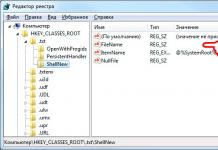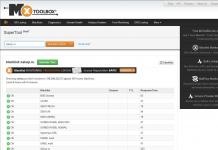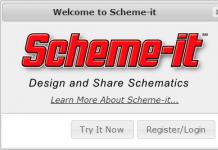Ja Microsoft SkyDrive.
Kuid MEGA pilvesalvestus pole nii tuntud, kuigi see pakub kuni 50 Gb piiramatuks tasuta kasutamiseks, saadaval kohe pärast registreerimist!
Kui selline oluline “kasv” teie kõvaketas, ja kui soovite teada saada, kuidas need samad 50 gigabaiti hankida ja neid tõhusalt hallata, siis lugege tänast ülevaadet!
Kust teenus MEGA.NZ tuli?
Kuna kavatsete teenusele usaldada osa oma isikuandmetest, oleks hea mõte uurida, kust need tegelikult pärinevad ja kes on nende taga...
Kindlasti olete kuulnud sellisest salvestusruumist nagu Megaupload. See suleti 2012. aastal USA võimude otsusega – teenuse loomisega seotud isikuid, sealhulgas selle asutajat Kim Dotcomi, süüdistas FBI autoriõiguste rikkumises (litsentsitud sisu salvestamises ja levitamises). Täpselt aasta hiljem käivitas Kim Dotcom uus teenus domeenil mega.co.nz.
Praegu on pilve sisselogimine saadaval aadressil mega.nz, nii et kui leiate sarnaseid ülevaateid sellest hoidlast, kus aadressiks märgitakse mega co või mega co nz, arvestage, et need on lootusetult vananenud :)
Kas Mega jaoks on registreerimine vajalik?
Hoidla avalehel näete suurt punast nuppu, mis kutsub teid faile sinna lohistama ja teenust kasutama.

Tekib tunne, et registreerimine pole töötamiseks üldse vajalik. Põhimõtteliselt on see tõsi – osa oma faile saad kohe pilve laadida ja neid isegi salvestusruumis näha. Kuid ilma registreerimiseta kustutatakse teie allalaaditud andmed pärast lehe või brauseri sulgemist mälust:

Nii et tule läbi standardne protsess registreerimine, mille järel saad kohe 50 gigabaiti pilves täiesti tasuta ruumi!

Vajalikud seadistused kohe pärast registreerimist
Mega nz pöörab suurt tähelepanu andmete salvestamise turvalisusele ja konfidentsiaalsusele. Räägime sellest üksikasjalikult veidi hiljem, kuid praegu juhin tähelepanu sellele, mida peate kohe pärast registreerimist tegema.
Kuna teenus ei salvesta teie parooli oma serverites, ei saa te selle kaotamise korral oma kontole juurdepääsu tagasi. Vältima sarnane probleem, peate taastevõtme alla laadima ja oma arvutisse salvestama:

See vajalik meede ettevaatusabinõu, mida ei tohiks tähelepanuta jätta! Nõus, on kahju kaotada kõik oma failid pilves lihtsalt sellepärast, et unustasite parooli.
Mega salvestusruumi kasutamine
Klõpsake akna vasakpoolses menüüs pilve ikooni:

Sa leiad end oma pilvesõit. Akna ülaosas olevate tööriistade abil saate luua uusi kaustu, laadida sinna faile ja isegi arvutist alla laadida valmis kaustu failidega.
Salvestusliidesega töötamine pole keerulisem kui Windows Exploreri kasutamine. Paremklõps kaustal või failil avab kontekstimenüü koos paljude valikutega.

Sellega saate:
- Saate teavet elemendi kohta (suurus, loomise kuupäev jne)
- Määrake värvisildid ja lisage need lemmikute hulka
- Nimeta ümber
- Liigu ketta sees, kopeeri, kustuta
- Lae alla
- Jagage kaustu
- Looge failide allalaadimiseks avalik link
Arendajad võtsid loomulikult arvesse oma negatiivset kogemust Megauploadiga, nii et avaliku lingi loomisel kuvatakse järgmine aken, mille tingimustega peate ainult nõustuma:

Teenus ei sea allalaaditavate failide suurusele mingeid piiranguid! Oma 50 GB kvoodi piires saate üles laadida tuhandeid väikeseid faile või näiteks kahte 25 gigabaidist faili. Siiski pidage meeles, et brauseritel endil on allalaaditavate failide mahu funktsionaalsed piirangud. Brauserid on selles osas kõige haavatavamad Internet Explorer, Firefox ja Safari, mis ei toeta veel täielikult HTML5.
Failikaustadele jagatud juurdepääsu loomine
Teie mis tahes kausta võrgusalvestus, Saate korraldada üldist juurdepääsu (seda jagada). Selleks tehke järgmised manipulatsioonid:
- Paremklõpsake sellel ja rippmenüüs kontekstimenüü valige suvand "Jagamine".
- Palun sisesta oma aadress Meil kasutaja, kes peab jagama juurdepääsu kaustale (saate kohe määrata terve kasutajate loendi).
- Valige juurdepääsumeetod: kirjutuskaitstud, lugemis- ja kirjutamisõigus või täielik juurdepääs.

Pärast seda määratud kasutajale meili teel tuleb kiri lingiga jagatud kausta juurde pääsemiseks.
Kuidas luua linki Mega nz salvestusruumis olevale failile
Lisaks kaustadele juurdepääsule saate lubada kõigil kasutajatel teie mälust üksikuid faile alla laadida.
Selleks peate klõpsama paremklõps hiirega mis tahes pilves olevale failile ja valige suvand "Hangi link":

- Link ilma dekrüpteerimisvõtmeta
- Link võtmega

Samuti saate selles aknas eraldi kopeerida dekrüpteerimisvõtme enda. Mis vahe on seda tüüpi linkidel? Ja see on väga oluline!
Esimesel juhul peab kasutaja pärast linki järgimist sisestama faili allalaadimiseks spetsiaalsesse aknasse dekrüpteerimisvõtme, mille talle esitate. Ja teisel juhul järgib kasutaja juba "juhtmega ühendatud" turvavõtmega linki ja saab faili kohe alla laadida.
Ülevaate salvestusfunktsioonidest ja seadetest, mida ülevaade ei sisalda, vaadake sellest videost:
Miks võib Megale isikuandmeid usaldada?
- Arendajad pööravad ülimat tähelepanu salvestatud andmete konfidentsiaalsusele. Lühend MEGA ise tähistab Mega Encrypted Global Access, st. Mega krüptitud globaalne juurdepääs).
- Krüptige failid otse brauseris kasutades AES algoritm.
- Teenus ei salvesta pilvedraivile juurdepääsuks kasutajate paroole.
- Kõik mälus olevad failid on krüptitud ja neid ei saa ilma turvavõtmeta vaadata. Isegi kui ründajad saavad ligipääsu ettevõtte serveritele, ei saa nad kasutajaandmeid lugeda.
- Isegi avalikuks allalaadimiseks mõeldud failide puhul saab juurdepääsuvõtmeid luua eraldi.
Uus versioonis 4.5 (iOS) (01.03.2019)
- Grupikõned. Saate teha rühmakõne kokku kuni kahekümne inimesega ja maksimaalselt 6 videoga. Lihtsalt avage grupivestlus ja alustage paremalt rühmakõnet ülemine nurk. Veenduge, et teil on suuremad õigused kui kirjutuskaitstud.
- Kõnede navigeerimine. Saate MEGA-t kasutada kõne ajal nagu tavaliselt, puudutades vasakut ülanurka.
Uus versioonis 3.6.0 (227) (Android) (28.02.2019)
- Rühmade nimed
- Parandatud mitu viga
Uus versioonis 4.0.1 (Windows) (18.01.2019)
- Uus peaakna kujundus
- Täiustatud häälestusassistent
- Avalike teadete kuvamise tugi
- Kaasaegsed teated
- Värskendatud kolmandate osapoolte teegid
- Muud väikesed parandused ja täiustused
Mega(failide jagamine) - ohutu teenindus pilvesalvestus ja failijagamine, mis pakub 15 GB turvalist salvestusruumi tasuta. Tasulise Pro konto abil saate pilvesalvestust laiendada 200 GB-lt 4 TB-le.
Erinevalt paljudest teistest pakkujatest pilvesüsteemid andmesalvestus, Mega abil krüpteeritakse ja dekrüpteeritakse teie andmed ainult kliendi seadmeid kasutades. Nii on teie andmed turvaliselt kaitstud ja juurdepääsetavad ainult teile. Mega krüpteerib kogu sisu otse brauseris või MEGASynci kliendis, kasutades AES-algoritmi.
Teie andmed on saadaval igal ajal, mis tahes seadmest ja kõikjal. Lisage faile, sünkroonige kaustu pilve ja muude seadmetega, jagage andmeid usaldusväärsete kontaktidega – värskendused toimuvad reaalajas. Saate failidele juurde pääseda arvuti, nutitelefoni või tahvelarvuti või mis tahes brauseriga.
MEGASynci peamised eelised
Ohutus: teie andmed on krüpteeritud alates päritolust kuni tarnimiseni. Keegi ei saa neid ladustamise või liikumise ajal kinni pidada.
Paindlikkus: sünkroonige oma arvuti, nutitelefoni või tahvelarvuti kaustad pilvesalvestusega. Sünkroonige suvaline arv kaustu korraga.
Kiirus: Ära kasutama võimas infrastruktuur MEGA ja mitme ühenduse kaudu saatmise võimalus.
Suuremeelsus: MEGA-saavutuste kasutamisel salvestage kuni 50 GB tasuta.
MEGASynci klient on saadaval Windowsi arvutite jaoks (ootel Maci tugi OS X ja Linux) ja mobiilseadmed sisse lülitatud iOS-põhine ja Android.
Ladustamisteenus Megaandmed co nz käivitati 2013. aastal. Esimesel päeval külastas saiti 1 miljon kasutajat ja esimese tunni jooksul registreerus üle 100 000 kasutaja. 2015. aasta seisuga salvestab Mega Internetis teavet enam kui 15 miljoni kasutaja jaoks.
Mega Cloud Service tähendab "MEGA krüpteeritud globaalset juurdepääsu". Andmete salvestusruumi laadimisel krüpteeritakse kõik failid brauseris AES-algoritmi abil ja salvestatakse serverisse krüpteeritud kujul. Lisaks ei salvesta Mega paroole ega . Need kuuluvad ainult kasutajale ja ettevõte ei saa neid taastada. Kui olete oma parooli unustanud, ainus viis selle taastamiseks - omage Mega nz peavõtit.
Mega co nz andmeladu – pakub nii tasuta kui tasuline koht failide salvestamiseks Internetis. Annab teile võimaluse oma faile salvestada ja neile juurde pääseda kõikjal maailmas. Sellel on mitu võimalust failide üleslaadimiseks Mega salvestusruum.nz, kasutades veebibrauserit või spetsiaalseid klientrakendusi.
Mega konto loomine on lihtne. Alustamiseks peate sisestama e-posti aadressi ja parooli. Mega.co salvestusruumi ja salvestusruumi erinevus seisneb selles, et pärast seda saate 50 GB tasuta kettaruum failide salvestamiseks Internetti ega pea andmeid sisestama krediitkaart registreerimise ajal.
Mega co pilves on väga lihtne navigeerida. Failide ja kaustade üleslaadimise nupud asuvad ülemine paneel menüü ja selle all allalaaditud andmed. Vasakul on juht- ja kuvaveerg pilveteenus Mega. Klõpsates paremas ülanurgas menüünupul, saate muuta keelt, installida brauseritesse lisarakendusi Google Chrome, Mozilla Firefox, sünkroonige all töötava arvuti kaustad operatsioonisüsteem Windows, Mac, Linux kaustadega Mega pilves, teie andmete sünkroonimine ja pilvega üleslaadimine mobiilirakenduse installimise kaudu Android iOS Blackberry Windows nutitelefonis või tahvelarvutis.

Salvestage ja jagage faile pilves Mega teenus.co.nz on väga lihtne, looge uus kaust, laadige sinna üles fotosid, videoid, dokumente või muud teavet, klõpsates ülamenüüs nuppu "Laadi fail üles". Andmesalv Mega.nz ei piira allalaaditava faili suurust ega allalaadimiskiirust, kui te seda seadetes ei piira.
Kui teete rippmenüüs kaustal paremklõpsu, saate selle avada, hankida lingi faili pilveteenusest allalaadimiseks, kopeerida, ümber nimetada, teisaldada, kettalt andmeid kustutada.
Andmesalvestus Mega.nz pakub failide pilve salvestamiseks kolme tasulist paketti:
PRO Ⅰ 500 GB 9,99 €/kuu VÕI 99,99 €/aastas
PRO Ⅱ 2TB GB 19,99 €/kuu VÕI 199,99 €/aastas
PROⅢ 4TB GB 29,99 €/kuu VÕI 299,99 €/aastas
Ostes aastase PRO-paketi, saate 2 kuud tasuta.
Kõik saavad MEGA pilve tasuta kasutada.
Mega | pilvesalvestus Mega | Pilve Mega| Mega salvestusruum
Lubage mul alustuseks öelda, et mu Internet ei ole eriti kiire. Alates aastast Sel hetkel Ma elan külas, seega pean kasutama Megafoni modemit. 3G võrk. Minu tavaline Interneti kiirus on 100-200 kilobaiti sekundis ja kiireim 500-600 kilobaiti sekundis. Ja see muutub pidevalt olenevalt kellaajast ja edasi ilmastikutingimused. Kuid siiski õnnestus mul isegi sellistel asjaoludel Mega failimajutusteenusest alla laadida massiivne 12 GB fail. Ma räägin teile sellest hiljem rohkem ja saate ise teada. kasulik informatsioon selle kohta, kuidas saidilt mega.nz tohutuid faile alla laadida.
Ma ei laadinud seda algselt Megast alla. suured failid, kasutades lihtsalt tavaline brauser. Muide, kuna juurdepääs sellele failimajutusteenusele on mõne võrgu kaudu suletud, eriti mõne võrgu kaudu, peate otsima täiendavad teed sellele juurde pääseda. Tavaliselt algavad failiaadressid reaga https://mega.co.nz. Ja kui te ei saa nende kaudu sisse logida, peate lihtsalt muutma sümbolid "mega.co.nz" sümboliks "eu.static.mega.co.nz".
Esimene viis faili allalaadimine saidilt Mega.nz tähendab tavalise brauseri kasutamist. Edukamaks allalaadimiseks on soovitatav kasutada Google Chrome'i. Kui fail on tohutu suurusega, on soovitatav brauser ise esmalt puhastada prügist, mis sinna koguneb ja segab edasine töö– see on allalaadimiste ajalugu, küpsised, külastatud saitide logi. Nendel eesmärkidel kasutan tasuta utiliit nimega CCleaner.
Kuidas toimub Mega brauseri kaudu allalaadimine? Esiteks salvestatakse see brauserisse ja seejärel, kui see on täielikult alla laaditud, edastatakse see automaatselt arvutisse. Kõige sagedamini kaustas "Allalaadimised". Noh või teise kausta, kuhu installisite.
Valige fail, mida soovite alla laadida, ja klõpsake nuppu "Laadi alla ZIP-vormingus". Või võite failil paremklõpsata. Ilmub aken, kus klõpsate "Laadi alla" ja seejärel valige kas tavaline allalaadimine või ZIP-allalaadimine. Eelistan faile alla laadida arhiivides, nagu zip ja muud.

Algselt laadisin alla ühe objekti – 8 GB arhiivi. Kõik läks hästi. Järgmisel päeval hakkasin alla laadima 12 GB faili. Mul oli see kõikumas umbes 22 tundi. Olen sellest väsinud. Kiirus oli teadmata põhjusel väga väike. Siis, kui fail oli juba 90% alla laaditud, katkes allalaadimisprotsess pidevalt ja seda oli vaja pidevalt käivitada. See oli inglise keeles kirjutatud umbes nii, et allalaadimine jätkub pärast seda, kui olete brauseris ruumi vabastanud. Võimalik, et 12 GB oli brauseri jaoks liiga palju. Lisaks mõjutas seda ka asjaolu, et ma ei tühjendanud brauserit enne allalaadimist. Selle tulemusena katkes 99% Mega allalaadimisest. Olin pettunud, sest ma ei saanud sellega midagi ette võtta. Jah, ja ma kulutasin palju aega ja liiklust. Seetõttu pidin otsima teist, edukamat meetodit Megast allalaadimiseks.
Teine viis Mega.nz failimajutusteenusest allalaadimine on Mipony programmi kasutamine. Tal on palju eeliseid. Ta suudab üles pumbata, ei loo ajutised failid. Installisin selle saidilt mipony.net. Minu viirusetõrjeprogramm ei tuvastanud selles failis mingeid “kurja” viiruse märke. Jah, ja sait mipony.net näib olevat ametlik vähemalt, näeb välja selline. Tõsi, koos selle utiliidiga installiti ka hunnik minu jaoks mittevajalikke programme. Ma saan neist lahti, kuna ma ei vaja neid, kuigi nad näevad välja kahjutud. Ja nende hulgas on Amigo brauser. Ma olen temast juba nii väsinud. Installin seda pidevalt koos mõne programmiga. Ilmselt arendajad tarkvara Selle reklaamikava eesmärk on maksta teiste programmide omanikele, et koos nende faili installimisega installitaks ka nende rakendus.


Siis valite vajalikud failid või kõik. Allalaadimise alustamiseks klõpsake allpool nuppu "Vali allalaadimine". Kõik failid pärast neid toiminguid hakkavad alla laadima.
Kogu allalaadimisprotsess toimub jaotises "Allalaadimine".
Ärge unustage paremas alanurgas kiirust seada "Piiramatu". Algselt oli mul 10 KB/s. Seda on väga vähe ja te laadite suuri faile sellise kiirusega alla mitte ainult nädalateks, vaid kuudeks, kui mitte aastateks.

Mipony kasutamise tulemusena sain 12 GB faili alla laadida umbes 8 tunniga. Teie jaoks võib see protsess võtta palju vähem aega. Kõik sõltub kasutatava Interneti kiirusest.
Edu! Loodan, et artikkel Mega failimajutusteenusest allalaadimise kohta oli teile kasulik.
Mäletate aegu, mil 40 GB salvestusruumi arvutis tundus taskukohase luksusena? Nüüd läheb loendus sadadesse gigabaitidesse ja sageli terabaitidesse ning oleme sellega nii harjunud, et võtame PC-ketastel ruumi valimatult – kõigega.
Vahepeal pole säästmist ja mugavust veel tühistatud ning pilvesalvestuse olemasolu, õitseng ja eredad väljavaated tõestavad oma väärtust. Viimastel aastatel on selliste Interneti-teenuste teenused arenenud tohutult ning näiteks võib tuua mitmeid pilvandmesalvestusi:
1. Yandex.Disk – pakub algajatele 5 GB vaba ruum failide salvestamiseks erinevad vormingud ja laiendused pluss erinevad boonused. Näiteks kui olete Yandexi posti kasutanud 5 aastat, antakse teile veel 2 GB kettaruumi.
2. Google Drive- tasuta 15 GB ruumi.
3. Microsoft SkyDrive – varem pakutud 25 GB asemel 7 GB tasuta.
4. – 2 GB pluss kettaruumi laiendamine suunajate meelitamiseks.
5. Apple iCloud- 5 tasuta gigabaiti ruumi.
6. – siin saab iga sedeli jaoks tasuta laenata kuni 40 MB ning kasutada liiklusmahtu märkmete kirjutamiseks/toimetamiseks kuni 60 MB kuus.
7. Amazon Google Draiv - 5 GB.
8. Pilveteenus Box - 5 GB.
9. SugarSynci teenus - 5 GB.
10. Pilvesalvestus Mega.co.nz – 50 GB vaba kettaruumi.
Pilvesalvestus Mega.co.nz
Kõik ülaltoodud teenused võivad töötada mitte ainult lauaarvutites, vaid kõigis mobiilirakendused, mis kahtlemata laiendab nende rakendusala ja suurendab nende populaarsust. Kuid pakutavate tasuta gigabaitide osas on liider endiselt Mega.co.nz - 50 GB pole naljaasi, peate ikkagi suutma selle millegagi täita, seega soovitan rääkida sellest pilveteenusest - Mega.co - üksikasjalikumalt. nz. Muide, kasutan seda teenust aktiivselt, kuna see on stabiilne, anonüümne ja selle loojad on tuntud inimesed.
Selle hoidla teenuseid pakkuva ettevõtte juht on Kim Dotcom, teenuse Megaupload asutaja, mis suleti kaks aastat tagasi Ameerika justiitsministeeriumi ja FBI korraldusel. Võib-olla mäletate seda lugu. Tegelikult oli nende vana soojusvaheti üsna mugav asi. Nüüd on aga Kimi uus looming muutunud veelgi lahedamaks. Räägime sellest üksikasjalikumalt.
Nüüd pakub Mega teenus mitte ainult tavalist andmete salvestamist arvutis pilves, vaid, nagu arendajad varem lubasid, on nad juba lisanud võimaluse töötada mobiilseadmetest - iPhone, iPad, seadmed Win 8-ga, paigaldus failisüsteem Windowsile jne. See tähendab, et faile saab saata otse pilve. Näiteks salvestatakse teie nutitelefonist tehtud fotod vidinasse, kuid samal ajal edastatakse need saidile Mega.сo.nz, nii et failide ootamatu kadumise või kahjustamise võimalus on täielikult välistatud. Kõik teie andmed krüpteeritakse edastamise ajal ja keegi peale teie ei saa neid lugemiseks lahti pakkida.
Mega eelised ja erinevused
1. peamine omadus ja erinevus Mega.co.nz pilveteenuse ja sarnaste ressursside vahel kavandatavas esialgses versioonis tasuta maht Kettaruum - 50 GB. Mega.co.nz saate üles laadida mis tahes suuruses, mis tahes laiendiga ja mis tahes vormingus faile – sellega seoses pole piiranguid.
2. Lühend MEGA on "MEGA krüpteeritud globaalse juurdepääsu" nimi.
3. Mega põhifunktsioonid on samad, mis teistel ressurssidel – failide allalaadimine, talletamine kolmanda osapoole draiv ja võimalus jagada faile oma sõprade ja kolleegidega, edastades linke või krüptitud juurdepääsu. Brauseris olevad failid krüpteeritakse AES-algoritmi abil, mis tähendab, et olete kaitstud volitamata juurdepääsu eest. Failiedastuslingid on samuti krüptitud ja isegi teenindustöötajatel pole juurdepääsu teie andmetele. Vähemalt nii nad väidavad.

4. Vahetus- ja laoteenus Mega failid– mitmekeelne, nii et sellega töötades ei tekiks keeleprobleeme – lihtsalt valige juhtpaneelilt soovitud keel.
Kuid pilvesalvestuse kasutamise alustamiseks peate läbima lihtsa registreerimisprotseduuri.
Registreerimine ja Mega.co.nz-iga alustamine
Nagu registreerimislingilt näha, toimub saidile https://mega.co.nz/ sisselogimine turvalise ühenduse kaudu. Edasi avaleht peate valima vene keele mugav töö- menüü asub paremas ülanurgas. Nüüd saad registreerida:

Registreerumisel on vaja reaalset e-posti aadress, saab ülejäänud andmed lihtsalt peast võtta. Pärast kõigi väljade täitmist ja nupu "Loo konto" klõpsamist saame meie e-posti aadressile kirja koos registreerimist kinnitava lingiga:

Klõpsake kirjas sellel lingil ja kinnitage oma konto teenuselehel - selleks on paremas ülanurgas vorm, see tähendab, et sisestage lihtsalt oma e-posti aadress ja parool. Seda tehakse üks kord – siis kasutab teenus meie brauseri küpsiseid. Registreerimise kinnitamisel palutakse meil luua oma individuaalne võti, mis määrab meie autentimise. Võtme loomine on mängulise iseloomuga ja ma läksin isegi ära, tundes puudust hetkest, mil võti oli juba loodud.

Mäng näeb välja nagu palliga klotside väljalöömine, mis moodustavad MEGA sildi. Kui olete ekraani ülaosas skaalal 100% saavutanud, luuakse võti:


Ja pärast nupu „Lõpeta” klõpsamist minge oma lehele pilveteenuses Mega.co.nz:

Kuidas kasutada teenust Mega.co.nz
Google Chrome'iga töötamisel on teenuse kasutamisel väga väike erinevus, mida käsitlen allpool. Vahepeal räägime üldistest juhtimis- ja kasutuspunktidest. Lehe paremas servas näete juhttulpa ja salvestusstruktuuri kuva. Ülaosas on menüü failide allalaadimiseks, vaatamiseks ja haldamiseks. See tähendab, et juba allalaaditud failide rippmenüüs näete võimalust saada failile link, võimalust seda kopeerida, redigeerida jne.
Kasutajad Mozilla brauser Firefox saab installida oma brauserisse lisandmooduli MEGA laiendus. Selle lisandmooduli arendajad lubavad, et pärast selle installimist märkate oma failide allalaadimise kiiruse olulist paranemist. Selle tulemuse tagab piiramatu arvu failide partii üleslaadimine ilma nende suurust piiramata. Iga teenuse Mega.co.nz link on teie poolt jäädvustatud MEGA rakendus laiendus ja jääb kohalikuks ( JavaScripti skriptid ei laadita serveritest alla). Usaldusväärne automaatsed värskendused teenust osutatakse tänu krüpteeritud võtmega krüptograafilisele allkirjale.
Ilma seda lisandmoodulit installimata tõhus töö Teenusega Mega pakuvad arendajad kasutada Google Chrome'i brauserit. Kuna mul on kõik oma arvuti elu Kasutan mitut brauserit korraga, nii et installisin Firefoxi soovitatud laienduse, kuid ausalt öeldes ei märganud ma pilveteenuse toimimises mingit erinevust. Rakendust saab installida nii brauseri “lisandmoodulitest” kui ka MEGA-teenusest (“Menüü” – “Rakendused” – “Firefoxi rakendus”)

Parem on kasutada Google Chrome'i brauserit, kui kavatsete terveid failide kaustu pilve üles laadida - Mozillal pole seda võimalust, kuid Chrome saab üles laadida nii faile kui ka kaustu:

Selline näeb välja salvestusruumi juhtpaneel Google'i brauser Chrome, kuid Mozilla Firefoxis pole lihtsalt nuppu „Laadi üles kaust” - on ainult nupp „Laadi fail üles”. Nupu „Fail üleslaadimine” abil saate faili oma seadmest pilve üles laadida personaalarvuti. Kui klõpsate Google Chrome'is nupul „Laadi kaust üles”, avaneb Exploreri aken, kus valite kausta, kuhu see üles laadida. failide salvestamine ja ongi kõik – allalaadimine on alanud.
Nüüd räägime sellest, kuidas Firefoxis sellest probleemist mööda saada. Oletame, et soovite alla laadida kogu kausta – ärge installige seda uus brauser! Seejärel peate lihtsalt Megas looma samanimelise kausta (üks " uus kaust" menüüs) ja laadige sinna üles kõik failid (kõikide korraga valimiseks vajutage klahvikombinatsiooni Ctrl + A), mis asuvad arvuti samas kaustas.
Jätkame teenusega tutvumist. Punktis „Minu Konto"Näete mitte ainult seda, et kasutate tasuta kontot, vaid ka kasutatud pilveruumi hulka, samuti saate muuta oma profiili sätteid või konfigureerida andmeedastust:

Seadetes ("Menüü" - "Minu konto") saate palju teha. Näiteks muutke kogust paralleelsed ühendused failide allalaadimiseks, samuti paralleelsete ühenduste arv failide allalaadimisel. Samuti saate allalaadimiskiirusele piirangu seada.

Kui klõpsate menüünupul "Menüü" - "Minu konto", saate lisateavet Mega.co.nz pilveteenuse kasutamise reeglite kohta. Ma ei räägi teile Pro-kontost palju, kuna ma pole seda veel kasutanud - piisab tasuta 50 GB-st. Kuid pärast seda, kui klõpsate oma olekus nuppu „Uuenda oma olekut”. tasuta konto, saate valida mis tahes tasuline pakett nendest, mida pakuti, et saaksite salvestada pilves suuremat hulka andmeid – 500 GB kuni 96 TB. Isiklikult ei kujuta ma sellist mahtu - 96 terabaiti - ette, kuid sellegipoolest leiate hoolikalt järelemõeldes kasutuse. Näiteks selleks Reservkoopia veebisaitide andmebaasid jne.

Jätkame failidega töötamist – saate lihtsalt luua uue kausta, et sinna mõned temaatilised failid üles laadida. Selleks klõpsake nuppu "Uus kaust" ja nimetage kaust vastavalt vajadusele ümber. Selles uues kaustas saate luua ka muid alamkaustu, kuhu saate faile üles laadida. Kui teete kaustal (failil) paremklõpsu, näete avanevas kontekstimenüüs vastavaid käske oma toimingute jaoks kausta (failiga). Nagu näete, on palju võimalusi, sealhulgas võimalus saada link teistele kasutajatele edastamiseks. Link krüpteeritakse.

Kui te pole oma pilveseadetes failide allalaadimise kiirust piiranud, on andmete allalaadimise kiirus piiramatu ja sõltub ainult teie arvuti Interneti-ühenduse kiirusest. Edasine töö kaustade/failidega toimub täpselt samamoodi nagu sees tavaline arvuti– saate neid redigeerida, hankida neile linke, teisaldada, lubada neile jagatud juurdepääsu, kopeerida jne. Failide üles- ja allalaadimise protsess kuvatakse teenuse lehe allosas paremal - klõpsake ikooni
Kuidas kaustu jagada
Saate määrata õigused kaustadele, mida salvestate Mega co nz pilvesalvestusse avalik juurdepääs. Selleks paremklõpsake lihtsalt kaustal ja avanevas kontekstimenüüs klõpsake "Jagamine". Järgmisena näete akent "Jagamine", kus peate määrama selle kasutaja e-posti aadressi, kellele soovite jagamisõigusi anda. Selle kasutaja jaoks saate õigusi konfigureerida – näiteks seada õigusteks "Ainult lugemiseks", "Lugemine ja kirjutamine", " Täielik juurdepääs" Pärast seda võivad jagamisõigused lubada teie määratud õigustega kasutajatel faile redigeerida, neid ainult vaadata või ainult alla laadida. Selliseid kasutajaid võib olla suvaline arv.

Pärast avaliku juurdepääsu pakkumise e-posti aadressi märkimist saadetakse tema e-posti aadressile kiri lingiga, mis on vajalik teenusele minemiseks ja määratud kaustale juurdepääsu saamiseks. Jagatavad kaustad erinevad veidi välimusülejäänud pilvesalvestuskaustadest ja näeb välja selline:
Kuidas saada link saidile Mega.co.nz
Teenus Mega.co.nz võimaldab teil pakkuda teistele kasutajatele linke Mega pilveteenuses hostitud failide allalaadimiseks. Sellise lingi saamiseks peate failil paremklõpsama ja ilmuvas kontekstimenüüs klõpsake menüükäsku "Hangi link". Avanevas uues aknas näete oma (krüptitud või krüptimata) linki faili allalaadimiseks. Üldiselt väljastatakse kõik Mega.co.nz pilveteenuse failide allalaadimise lingid kahte tüüpi ja lingi tüüp sõltub turvavõtmete konfidentsiaalsusastmest.
Kui link ise on moodustatud krüptimata kujul, edastatakse fail endiselt krüpteeritult ja ainult siis, kui kasutaja seda linki järgib, dekrüpteeritakse fail ja see muutub allalaadimiseks kättesaadavaks. See tähendab, et seni, kuni keegi selle faili alla laadib, salvestatakse see krüpteeritud kujul. Kui link ise on krüptitud, siis ainult kasutaja, kes sai koos faili lingi spetsiaalne kood turvalisuse võti). Ilma selle turvakoodita ei saa saaja faili lingilt alla laadida.
Alloleval pildil on näha, et kui suvand “Failivõtmega” on aktiveeritud, siis on krüptitud kood manustatud lingi enda sisse ja see on allalaadimiseks saadaval kõigile kasutajatele. Ja vastupidi – kui te seda ruutu ei märki, saab sihtkasutaja faili alla laadida ainult siis, kui ta sisestab teie antud võtme eraldi.

Samuti saab kasutaja, kellele faili link oli mõeldud, salvestada selle oma pilve, mis asub aadressil Mega.co.nz. Selleks peate pärast lingi saamist klõpsama nuppu "Impordi". Selle valiku korral ei laadita linki teie arvutisse alla, vaid see teisaldatakse lihtsalt ühelt kontolt teisele. Selge on see, et sellise toimingu tegemiseks on vaja, et adressaadil oleks Mega.co.nz pilves ka oma kettaruum, nii nagu näiteks aastal. Kõiki neid võimalusi näete alloleval joonisel:

Kuidas alla laadida linki individuaalse võtmega (teine võimalus)? Alloleval pildil näete tema lahendust. Eraldi ülekantud võtme puhul saab saaja faili alla laadida, kui ta saab sinult nii lingi kui ka võtme faili pilvesalvestusest allalaadimiseks. Võtme enda saate faili teisaldamisel kopeerides (ülaloleval joonisel on üksus “Kopeeri võtmed”). Kõik need andmed (nii jagatud lingi kui ka eraldi võtmega lingi) saadate kasutajale tavalise meili teel.

Pärast lingil “Decrypt” klõpsamist peab kasutaja uues aknas sisestama sinult saadud turvavõtme faili allalaadimiseks või oma pilvesalvestusse salvestamiseks. Pärast võtme sisestamist peab kasutaja klõpsama nuppu "Laadi alla" ja märkima ruudu "Nõustun MEGA teenusetingimustega" või lihtsalt importima faili oma pilve.

Pärast faili täielikku allalaadimist avaneb aken "Allalaadimine lõpetatud" ja selles palutakse kasutajal allalaadimise lõpuleviimiseks fail käsitsi salvestada mis tahes mugavasse arvutisse.

Ja lõpuks krüpteeritakse kõik failid, mille te Mega.co.nz pilvesalvestusteenusesse paigutate – ma rääkisin sellest juba eespool. Ühest küljest on see suurepärane, kuid teisest küljest ei saa te pilves viibides nende sisu visuaalselt vaadata, heli- ja videofaile esitada ega kuulata. See tähendab, et nende failide kasutamiseks peate need oma arvutisse teisaldama või mobiilseade. Kõigi allalaaditud failide täielikuks kustutamiseks peate need prügikasti teisaldama ja seejärel ka selle tühjendama.